电脑c盘满了怎么办?
- 分类:教程 回答于: 2022年08月01日 17:30:31
C盘是电脑的系统盘,不少小白用户在开始使用电脑时并不会注意清理C盘内存,时间久了C盘就会变满严重影响电脑运行速度。电脑c盘满了怎么办?小面小编就和大家说说清理电脑c盘的具体操作方法。
工具/原料:
系统版本:windows 10
品牌型号: 联想小新Air 13 Pro
方法/步骤:
1、进入我的电脑界面,右键C盘,选择属性;

2、点击常规选项下的磁盘清理;

3、等待计算机扫描文件;

4、勾选要删除的文件,点击确定;

5、点击删除文件;

6、等待清理完成。

7、如果电脑的磁盘空间实在太小,在属性页中选中压缩驱动器来节约磁盘空间。
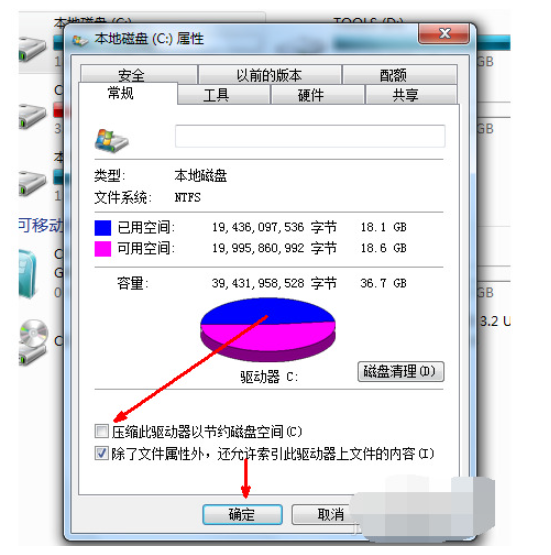
总结;
1、进入我的电脑界面,右键C盘,选择属性;
2、点击常规选项下的磁盘清理;
3、等待计算机扫描文件;
4、勾选要删除的文件,点击确定;
5、点击删除文件;
6、等待清理完成。
7、如果电脑的磁盘空间实在太小,在属性页中选中压缩驱动器来节约磁盘空间。
 有用
69
有用
69


 小白系统
小白系统


 1000
1000 1000
1000 1000
1000 1000
1000 1000
1000 1000
1000 1000
1000 1000
1000 1000
1000 1000
1000猜您喜欢
- 小白官网下载使用方法2022/08/31
- 正在修复磁盘怎么取消2021/10/18
- Win7系统批量重命名教程2015/07/06
- 计算机操作系统重装教程2022/11/25
- 怎么看cpu温度2015/07/07
- 如何设置微信红包提示音,轻松享受更多..2024/08/25
相关推荐
- 主编教您一键重装win7家庭普通版方法..2019/01/02
- 电脑蓝屏的原因——解析真相!..2024/09/27
- 电脑重启后提示“Startup Repair”怎..2015/12/28
- 重装工具哪个好2023/03/10
- 电脑外设:提升工作效率的必备装备..2024/02/04
- 电脑出现蓝屏,小编教你怎么解决电脑出..2018/06/09




















 关注微信公众号
关注微信公众号





